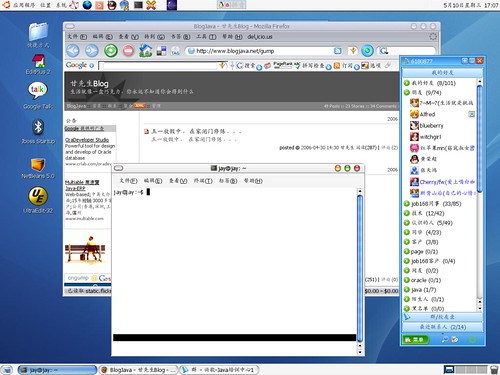Ubuntu 是一個完全以 Linux 為基礎的操作系統, 可自由的獲得,并提供社區和專業的支持。
Ubuntu 宣言: 軟件應免費提供,軟件工具應能以人們本地語種的形式可用且不犧牲任何功能,人們應擁有定制及改變他們軟件的自由,這包括以任何他們認為適宜的方式。
這些自由讓 Ubuntu 從根本上與傳統的專有軟件不同: 不僅僅是你需要的免費工具,你有權利修正你的軟件,直到它以你想要方式工作。
Ubuntu 團隊對它的使用者公開的承諾:Ubuntu 永遠免費 , 并且對于 "企業版本" 沒有任何額外的費用, 在同樣的自由團隊上,將最好的工作成果帶給每一個人。
Ubuntu 包含了非常好的翻譯和容易使用的架構,這些由自由軟件社團將不斷的提供, 將盡可能的使大多數人方便使用 Ubuntu 。
Ubuntu 將有規律和計劃的不斷發布; 每 6 個月發布一個新版本。你可以使用當前穩定版本或者開發版本。每一種版本的安全升級將支持 18 個月。
Ubuntu 完全忠于自由開源軟件的發展; 我們鼓勵人們使用自由開源軟件 ,改進它和繼續傳遞它。
Ubuntu 對于桌面和服務器都是合適的。當前 Ubuntu 發布版支持 Intel x86 (IBM-compatible PC), AMD64 (Hammer) and PowerPC (Apple iBook and Powerbook, G4 and G5) 架構。
Ubuntu 包含了超過 16,000 種軟件, 但核心的桌面安裝系統合并到一張光盤上,Ubuntu 覆蓋了所有的桌面應用程序, 包含了文字處理,電子表格, internet 應用程序, web server 軟件, email 軟件, 開發設計工具, 常用工具, 當然還有一些游戲。
二。 安裝與 設置Ubuntu
(轉自 http://old.ubuntu.org.cn/support/documentation/zhfaq/first_install/view)
如果你是屬于這樣的系統,請到論壇咨詢。
當你剛剛安裝完畢之后,我們來花10分鐘設置一下系統,讓其有一個更加舒適的中文環境。
當你安裝完畢后,進入,不論你進入的是中文,還是英文,都來和我一起來創建一個合適的環境。
如果您看到 "$", 的符號, 意思是你必須在終端狀態下運行此命令. (應用程序 -> 附件 -> 終端)
"sudo" 的意思是為超級用戶執行. "sudo" 需要提供密碼 "Password:". 請輸入您指定的用戶密碼
如果厭煩反復鍵入 "sudo" 可以通過鍵入 "sudo -s -H" 和您的密碼轉換到超級用戶.
sudo 是什么東西? 為什么不直接使用 su 進入 root 帳號?
-
修改你的源,并升級到最新的系統:
sudo gedit /etc/apt/sources.list
在編輯器里,刪除所有東西,并在加上下面的行:
deb http://archive.ubuntu.org.cn/ubuntu/ breezy main restricted universe multiverse
deb http://archive.ubuntu.org.cn/ubuntu/ breezy-security main restricted universe multiverse
deb http://archive.ubuntu.org.cn/ubuntu/ breezy-updates main restricted universe multiverse
deb http://archive.ubuntu.org.cn/ubuntu/ breezy-backports main restricted universe multiverse
deb http://archive.ubuntu.org.cn/ubuntu-cn/ breezy main restricted universe multiverse
deb http://archive.ubuntu.org.cn/backports/ breezy-extras main restricted universe multiverse這里你也可以直接使用更快速的ubuntu.cn99.com的源(推薦):
deb http://ubuntu.cn99.com/ubuntu/ breezy main restricted universe multiverse
deb http://ubuntu.cn99.com/ubuntu/ breezy-updates main restricted universe multiverse
deb http://ubuntu.cn99.com/ubuntu/ breezy-security main restricted universe multiverse
deb http://ubuntu.cn99.com/ubuntu/ breezy-backports main restricted universe multiverse
deb http://ubuntu.cn99.com/ubuntu-cn/ breezy main restricted universe multiverse
deb http://ubuntu.cn99.com/backports/ breezy-extras main restricted universe multiverse這里你還可以使用速度也非常快的的mirror.lupaworld.com的源:
deb http://mirror.lupaworld.com/ubuntu/archive/ breezy main restricted universe multiverse
deb http://mirror.lupaworld.com/ubuntu/archive/ breezy-security main restricted universe multiverse
deb http://mirror.lupaworld.com/ubuntu/archive/ breezy-updates main restricted universe multiverse
deb http://mirror.lupaworld.com/ubuntu/archive/ breezy-backports main restricted universe multiverse
deb http://mirror.lupaworld.com/ubuntu/ubuntu-cn/ breezy main restricted universe multiverse
deb http://mirror.lupaworld.com/ubuntu/backports/ breezy-extras main restricted universe multiverse保存,關閉編輯器
系統升級(如果出現需要輸入[Y/n] 或 [y/N] 一律輸入 y 并 回車):
sudo apt-get update
sudo apt-get dist-upgrade -
設置本地local環境:
sudo dpkg-reconfigure locales
確保
zh_CN.UTF-8被選擇,同時也默認local為zh_CN.UTF-8 -
根據你安裝的系統來選擇安裝的中文支持環境
安裝中文語言支持(Ubuntu):
sudo apt-get install language-pack-gnome-zh language-pack-gnome-zh-base language-pack-zh language-pack-zh-base language-support-zh
安裝中文語言支持(KUbuntu)):
sudo apt-get install language-pack-kde-zh language-pack-kde-zh-base language-pack-zh language-pack-zh-base language-support-zh
-
安裝中文字體(如果出現需要輸入[Y/n] 或 [y/N] 一律輸入 y 并 回車):
sudo apt-get install ttf-arphic-ukai ttf-arphic-uming
如果希望有更好的中文顯示,推薦 使用圓體美化 。 -
安裝輸入法,你可以在SCIM和fcitx輸入法中任選一種安裝
- SCIM:
sudo apt-get install scim scim-modules-socket scim-modules-table scim-pinyin scim-tables-zh scim-input-pad
sudo sh -c " echo 'export XMODIFIERS=@im=SCIM ; export GTK_IM_MODULE="scim" ; scim -d ' > /etc/X11/Xsession.d/95xinput "
sudo chmod +755 /etc/X11/Xsession.d/95xinput - fcitx:
sudo apt-get install fcitx
sudo sh -c " echo 'export XMODIFIERS=@im=fcitx ; export GTK_IM_MODULE="fcitx" ; fcitx ' > /etc/X11/Xsession.d/95xinput "
sudo chmod +755 /etc/X11/Xsession.d/95xinput
- SCIM:
- 設置LC_ALL和其它屬性:
sudo gedit /etc/environment
-
在編輯器里,將內容修改如下(默認使用中文界面):
LANGUAGE="zh_CN:zh:en_US:en"
LC_CTYPE=zh_CN.UTF-8
LANG=zh_CN.UTF-8
GST_ID3_TAG_ENCODING=GBK -
如果需要使用英文界面,將內容修改如下:
LANGUAGE="en_US:en"
LC_CTYPE=zh_CN.UTF-8
LANG=en_GB.UTF-8
GST_ID3_TAG_ENCODING=GBK
保存,關閉編輯器
好了,注銷一下電腦。(系統 -> 注銷 -> 注銷) 這時候,輸入法 (按
Ctrl + 空格鍵激活輸入法) 都應該可以使用了,并且整個界面都是中文的了。 -
-
-
wget -c http://download.ubuntu.org.cn/software/lumaqq_2005-linux_gtk2_x86_no_jre.tar.gz
sudo tar zxvf lumaqq_2005-linux_gtk2_x86_no_jre.tar.gz -C /opt/
wget -c http://download.ubuntu.org.cn/software/lumaqq_2005_patch_2006.01.30.02.00.zip
sudo unzip -o lumaqq_2005_patch_2006.01.30.02.00.zip -d /opt/LumaQQ/lib
sudo chown -R root:root /opt/LumaQQ/
sudo chmod -R 755 /opt/LumaQQ/
sudo gedit /usr/share/applications/LumaQQ.desktop - 在新增的文件內加入下面這幾行
[Desktop Entry]
Name=LumaQQ
Comment=QQ Client
Exec=/opt/LumaQQ/lumaqq
Icon=/opt/LumaQQ/QQ.png
Terminal=false
Type=Application
Categories=Application;Network; - 保存編輯過的文件
進一步設置:
安裝JAVA環境(如果出現需要輸入[Y/n] 或 [y/N] 一律輸入 y 并 回車):
sudo apt-get install sun-j2re1.5
sudo ln -sf /usr/lib/j2re1.5-sun/bin/java /usr/bin/java安裝QQ:
安裝完成后的快捷方式在(應用程序 -> internat -> LumaQQ)。
-
- 安裝更好的多媒體播放驅動(如果出現需要輸入[Y/n] 或 [y/N] 一律輸入 y 并 回車):
sudo apt-get install beep-media-player totem-xine w32codecs gstreamer0.8-plugins
在實際使用中,將所有的聲音輸出改為 esd 輸出,如果不知如何修改,也可以參考如何混音 -
安裝英漢辭典(如果出現需要輸入[Y/n] 或 [y/N] 一律輸入 y 并 回車):
sudo apt-get install stardict stardict-common stardict-cdict-gb stardict-cedict-gb stardict-hanzim stardict-langdao-ce-gb stardict-langdao-ec-gb stardict-oxford-gb stardict-xdict-ce-gb stardict-xdict-ec-gb
安裝完成后的快捷方式在(應用程序 -> 附件 -> 星際譯王)
-
安裝瀏覽器的Flash支持:
sudo apt-get install flashplayer-mozilla
安裝完成后FireFox就可以支持flash了
-
安裝bt軟件(如果出現需要輸入[Y/n] 或 [y/N] 一律輸入 y 并 回車):
sudo apt-get install azureus
安裝完成后的快捷方式在(應用程序 -> Internet -> azureus)
-
高級設置:
升級你的內核,讓系統更快. 如果你的電腦是Inter芯片,則用如下命令:
sudo apt-get install linux-686
如果是AMD芯片,則使用:
sudo apt-get install linux-k7
-
我想查看我硬盤上的Windows下的文件怎么辦?
參考: 自動掛載Windows分區 手工掛載Windows分區
三. 軟件安裝
LumaQQ:一個linux下的QQ軟件 去 http://lumaqq.linuxsir.org/main/ 下載最新版 (最好是帶JRE的版本)
Wine: 一個可以在linux系統運行部分windows的軟件 具體下載和安裝請參考 :
http://www.linuxunion.net/index/desk/view.htm?t=desk&id=59&fi=/index/desk/list.htm
四. Ubuntu常用服務安裝
1. 在Ubuntu安裝Mysql數據庫
安裝mysql 數據庫服務器:
sudo apt-get install mysql-server
mysqladmin -u root password db_user_password
安裝MYSQL Control Center:
sudo apt-get install mysqlcc
sudo gedit /usr/share/applications/MySQLCC.desktop
在MySQLCC.desktop中輸入以下內容
[Desktop Entry]
Name=MySQLCC
Comment=MySQLCC
Exec=mysqlcc
Icon=/usr/share/pixmaps/mysqlcc.xpm
Terminal=false
Type=Application
Categories=Application;System;
從Applications -> System Tools -> MySQLCC啟動MySQLCC
八. 界面美化
1. 安裝蘋果界面
(1)去 http://www.gnome-look.org/content/show.php?content=13548 下載:
 download (GTK2 Theme with metacity) (331 KByte)
download (GTK2 Theme with metacity) (331 KByte) download (Icon Theme 2,480,218 bytes)
download (Icon Theme 2,480,218 bytes) download (Wallpapers 69,194 bytes)
download (Wallpapers 69,194 bytes) (2)安裝主題和圖標
安裝主題:
tar zxf 13548-Gnome_MacOS-X_Aqua_Theme_20040730.tar.gz
mv MacOS-X ~/.themes
安裝圖標:
tar zxf Gnome_MacOS-X_Icon_Theme_20040730.tar.gz
mv MacOS-X ~/.icons
(3) 第三個文件是壁紙。 解壓后會有3個圖片
九.常見問題
(1). 如何安裝 .deb文件?
答: 1. 安裝.deb 文件
sudo dpkg -i package_file.deb
2. 卸載.deb 文件
sudo dpkg -r package_name
(2). 怎么把.rpm文件轉為.deb文件?
答:sudo alien package_file.rpm
十. 相關鏈接
Ubuntu官方網站: http://www.ubuntu.com
Ubuntu中文官方網站: http://www.ubuntu.com.cn/
十一. 甘先生的Ubuntu系統的部分截圖和大家分享: